
Este artigo abrange os seguintes tópicos:
Artigos relacionados
Conversão de modelos existentes em modelos de e-mail unificados
Para ajudar você a começar e reconhecer os modelos de e-mail existentes, todos os modelos que você já usou para enviar mensagens a leads ou contatos receberam as tags "Leads" e "Contatos", respectivamente. Essa ação não impõe nenhuma restrição a eles. Se quiser, você também pode usar um modelo com a tag "Leads" para um contato, e vice-versa. Essa flexibilidade também permite usar várias tags para identificar usos distintos de um único modelo.
Como adicionar uma tag a um modelo de e-mail
- Na barra lateral do Sell, clique em Configurações (
 ).
). - Em Personalizar > Modelos de e-mail, clique na aba Modelo.
- Clique em Adicionar modelo.
-
Crie um modelo e depois insira uma tag no campo Tags.

Como editar, apagar e adicionar tags em modelos de e-mail
- Na barra lateral do Sell, clique em Configurações (
 ).
). - Em Personalizar > Modelos de e-mail, clique na aba Tags.
- Para editar as tags, clique em Editar ao lado de uma tag existente para atualizar o nome dela.
- Para apagar uma tag, clique na Lixeira (
 ) ao lado de uma tag existente.
Observação: a exclusão de uma tag a remove de todos os modelos.
) ao lado de uma tag existente.
Observação: a exclusão de uma tag a remove de todos os modelos. - Para adicionar uma tag, clique em +Adicionar tag.
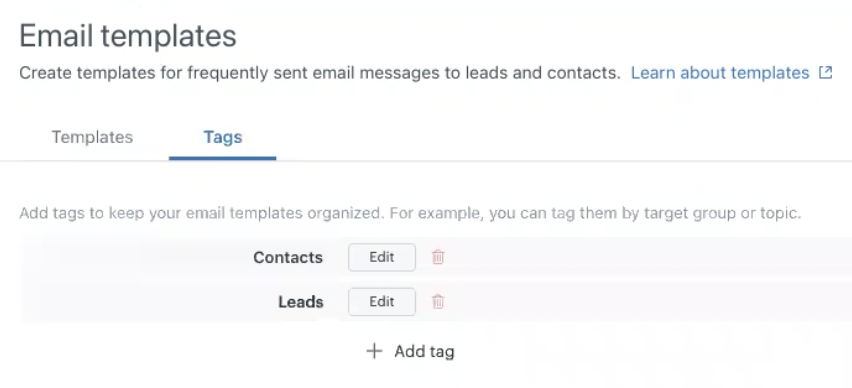
Pesquisa de modelos e tags
Você pode pesquisar por um modelo de e-mail por nome e selecionar aquele com a tag apropriada. Outra opção é filtrar por tags para exibir apenas os modelos com uma tag específica.
Como pesquisar por um modelo
- Use a barra de pesquisa para encontrar o nome do modelo ou da tag.
- Se você estiver pesquisando pelo nome do modelo, clique no menu suspenso Filtrar tags para limitar a pesquisa e depois clique na tag que servirá de base para o filtro (por exemplo, "Leads").
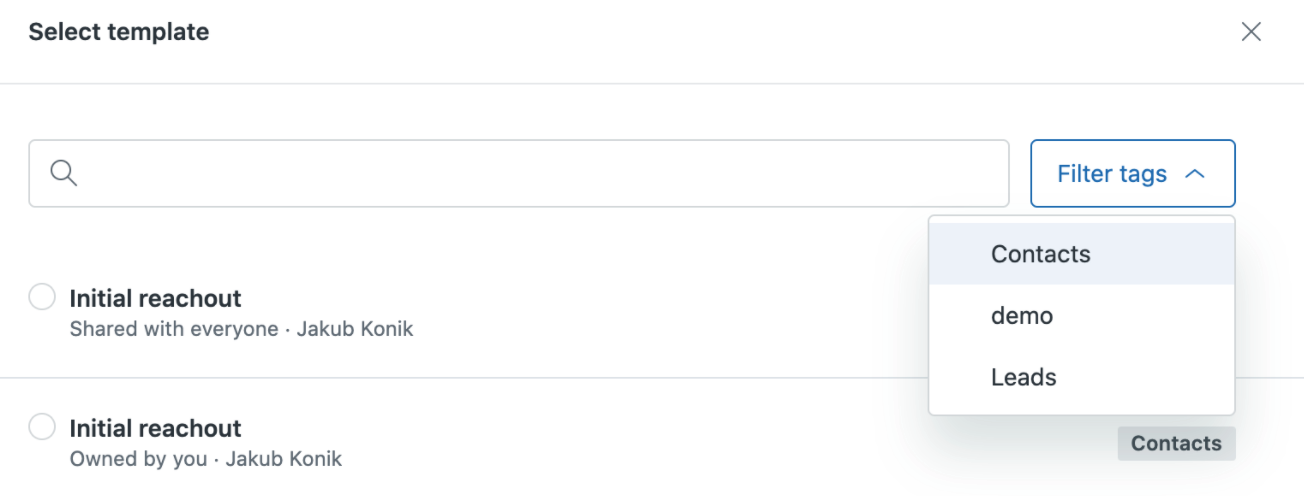
Remoção de modelos duplicados
Em caso de modelos duplicados como, por exemplo, um modelo com o nome "Primeira interação" que você criou e copiou tanto para leads quanto para contatos, é possível apagar um deles e usar apenas o modelo restante, já que ele agora funciona para leads e contatos.
Como remover modelos duplicados manualmente
- Na barra lateral do Sell, clique em Configurações (
 ).
). - Em Personalizar > Modelos de e-mail, clique na aba Modelos.
- Ao lado do modelo duplicado que não é mais necessário, clique na Lixeira (
 ).
Observação: essa ação removerá o modelo de maneira permanente.
).
Observação: essa ação removerá o modelo de maneira permanente.
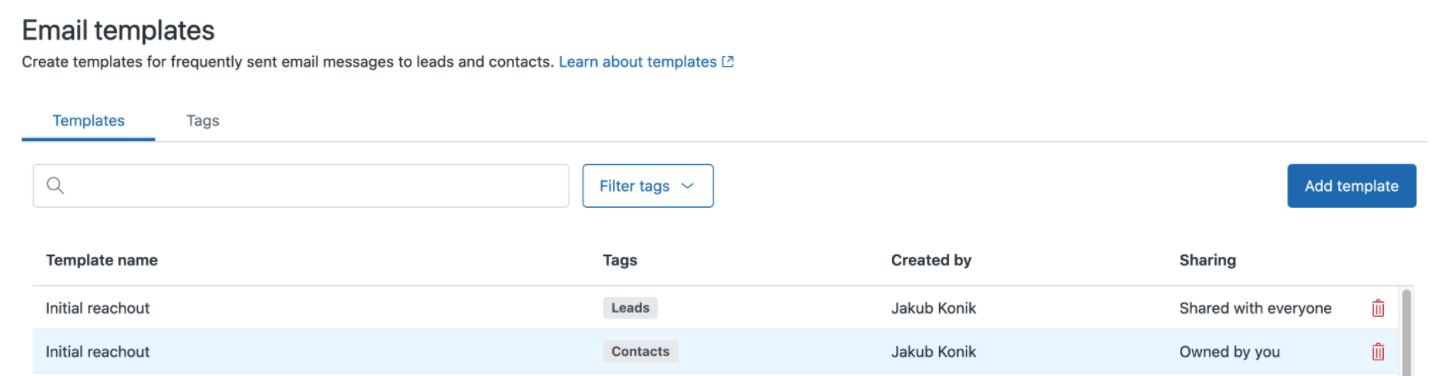
Se você removeu todos os modelos de e-mail duplicados, mas ainda encontra modelos individuais com as tags "Contatos" ou "Leads" que não quer mais, pode poupar tempo e remover essas tags em massa.
Como remover tags de modelos em massa
- Na barra lateral do Sell, clique em Configurações (
 ).
). - Em Personalizar > Modelos de e-mail, clique na aba Tags.
- Ao lado da tag que não é mais necessária, clique na Lixeira (
 ).
Observação: a exclusão de uma tag a remove de todos os modelos.
).
Observação: a exclusão de uma tag a remove de todos os modelos.